- Conectar nuestros teléfonos inteligentes a nuestros PC a veces es el mejor método para transferir archivos.
- Los usuarios informaron que sus teléfonos inteligentes Lumia no se reconocen en Windows 10.
- Para obtener más información sobre los teléfonos inteligentes, visite nuestra página de teléfonos inteligentes.
- Si está buscando soluciones para los problemas de su PC, visite nuestro Centro de solución de problemas técnicos.

Transferimos archivos desde nuestros portátiles y computadoras a teléfonos inteligentes todo el tiempo, pero algunos usuarios no pueden transferir archivos porque los portátiles con Windows 10 no pueden reconocer su teléfono inteligente Lumia.
Su teléfono inteligente no se reconoce cuando lo conectan a una computadora diferente, por lo que parece que este problema está relacionado con el teléfono inteligente Lumia y no con su computadora portátil.
Entonces, ¿qué podemos hacer para arreglarlo?
¿Qué puedo hacer si el smartphone Lumia no es reconocido?
A veces, su computadora portátil no reconoce los dispositivos Lumia, y eso puede ser un problema molesto. Hablando de problemas, aquí hay algunos problemas similares que los usuarios informaron:
- Windows phone 10 no se conecta a la PC: Puede ocurrir debido a varias razones, y para solucionarlo, se recomienda deshabilitar temporalmente su antivirus y verificar si eso ayuda.
- Windows phone no detectado en Windows 10: Puede aparecer debido a los controladores, por lo que solo tiene que reinstalar los controladores del teléfono.
- Carga de Windows Phone pero no se conecta al PC: es posible que el teléfono no se conecte correctamente al PC. Asegúrese de realizar un reinicio suave y ver si eso soluciona el problema.El Nokia Lumia Nokia Lumia no se reconoce en el PC
- ; a veces, el PC no podrá reconocer el Nokia Lumia en absoluto. Actualice Windows y el sistema de su teléfono a la última versión para solucionar el problema.
Reinstale el controlador USB Lumia
- Asegúrese de que su teléfono no esté conectado a su computadora.
- Presione la tecla de Windows + X y elija
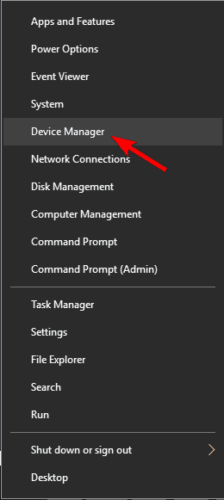
- Vaya a Ver y haga clic en Mostrar dispositivos ocultos.
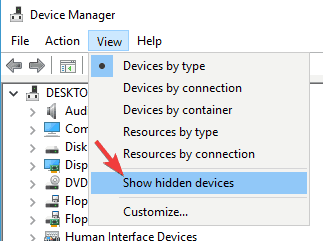
- Expanda los dispositivos de bus Serie Universal.
- Localice el controlador USB Lumia y haga clic con el botón derecho en él.
- Elija Desinstalar dispositivo.
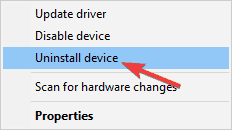
- Haga clic en Desinstalar.
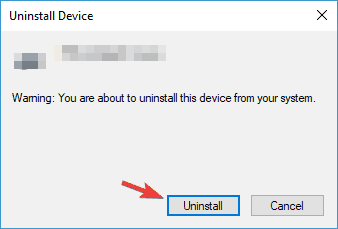
- Reinicie su computadora.
- Conecte su dispositivo Lumia, espere a que se instale el controlador y compruebe si se ha resuelto el problema.

La solución manual está perfectamente bien, pero el sistema instalará un controlador predeterminado, no necesariamente el último.
Hay una forma más fácil de actualizar sus controladores mediante el uso de software especializado como DriverFix.
De esta manera, puede estar seguro de que siempre tiene los controladores más nuevos y no arriesga nada al descargar e instalar un controlador antiguo o incorrecto.
Es extremadamente fácil de usar, pero primero debe descargar e instalar DriverFix. No necesita preocuparse por encontrar su icono en el escritorio, ya que se iniciará automáticamente.
La herramienta escaneará su sistema en busca de controladores nuevos, actualizados o que funcionen mal y, después de unos segundos, mostrará una lista de controladores para instalar.

Lo único que queda por hacer es hacer clic en el botón Instalar todo desde la parte superior o marcar las casillas de los controladores correspondientes si desea instalarlos uno por uno.

DriverFix
DriverFix instalará el controlador USB en solo un par de segundos y su PC reconocerá su teléfono Lumia.
Visite el sitio web
Compruebe su antivirus
Si su computadora portátil no reconoce el teléfono inteligente Lumia, el problema podría ser su antivirus.
Muchas aplicaciones antivirus están diseñadas para escanear cualquier dispositivo USB que conecte a su PC y, en algunos casos, un antivirus puede bloquear su dispositivo USB.
Para solucionar este problema, abra su antivirus y asegúrese de que los dispositivos USB no estén escaneados ni bloqueados. Además, es posible que desee probar a deshabilitar otras funciones o incluso deshabilitar su antivirus por completo.
Si eso no resuelve el problema, es posible que tenga que desinstalar su antivirus. Ciertas herramientas antivirus pueden interferir con su sistema, y la única manera de solucionar el problema es eliminar ese antivirus.
Una vez que elimines tu antivirus, comprueba si el problema sigue ahí. Si no, se recomienda que cambie a una solución antivirus diferente.
Mantener su PC seguro es muy importante, y si desea un antivirus que proporcione la máxima protección sin interferir con su sistema, debe considerar usar Bitdefender Antivirus Plus.
Desactiva la colección Xbox Music Cloud
- Ve a la aplicación Música + vídeo en tu teléfono.
- Elija Configuración.
- Desactiva la colección Xbox Music Cloud.
- Vuelve a conectar tu smartphone Lumia al ordenador.
Cambie la configuración general de su dispositivo USB
- Asegúrese de que su smartphone Lumia esté conectado.
- Haga clic en el icono USB de la barra de tareas.
- Elija Abrir dispositivos e impresoras.
- Haga doble clic en el icono del dispositivo Lumia.
- Haga clic en Cambiar configuración general.
- Haga clic en el cuadro desplegable y seleccione Cuándo se conecta este dispositivo, abra el explorador de Windows para ver los archivos.
- Haga clic en Aceptar.
- Desconecta el teléfono y reinicia el ordenador.
- Conecta tu teléfono para ver si funciona.
Realice un reinicio suave
Para realizar un reinicio suave en Lumia, solo tiene que mantener presionado el botón de bajar volumen y el botón de encendido durante 3-5 segundos.
Después de hacer eso, su teléfono realizará un reinicio suave y su computadora portátil debería reconocerlo.
Algunos usuarios sugieren que puede realizar un reinicio suave simplemente manteniendo presionado el botón de encendido durante aproximadamente 10 segundos, para que también pueda intentarlo.
El proceso puede ser ligeramente diferente para diferentes modelos Lumia, por lo que le sugerimos que consulte el manual de instrucciones para obtener información detallada.
Apague y encienda su teléfono mientras está conectado a su computadora
Si su computadora portátil no reconoce Lumia, es posible que pueda solucionar este problema simplemente encendiendo y apagando el teléfono mientras está conectado a su PC.
Después de que se inicie el teléfono, el PC debe detectarlo automáticamente.
Instalar el paquete de funciones Multimedia para las versiones N y KN de Windows 10
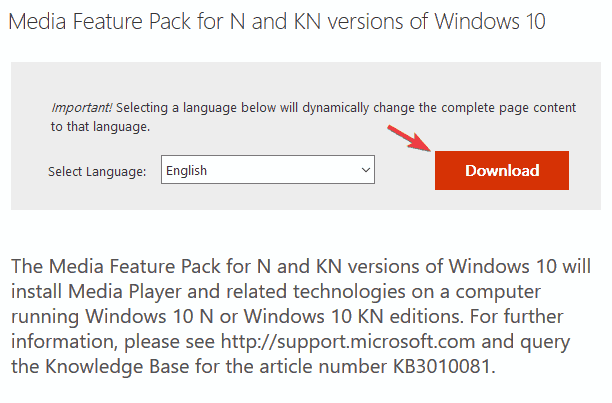
En caso de que su computadora portátil no reconozca el teléfono inteligente Lumia, el problema podría ser la falta de Paquete de funciones Multimedia.
En caso de que no lo sepa, las versiones europeas y coreanas de Windows 10 carecen de ciertas funciones multimedia, y si está utilizando una de estas versiones, lo más probable es que no tenga instaladas estas funciones.
Debido a la falta de Paquete de funciones Multimedia, es posible que su PC no pueda reconocer su teléfono.
Aunque esto puede ser un gran problema, puede solucionarlo fácilmente simplemente descargando Media Feature Pack para versiones N y KN de Windows 10.
Reemplace su cable de carga
Según los usuarios, una posible causa de este problema puede ser su cable de carga. Los cables USB pueden romperse después de un tiempo, por lo que si su computadora portátil no reconoce el teléfono inteligente Lumia, es posible que su cable esté roto.
Para solucionar este problema, la solución más sencilla es obtener un cable USB diferente.
También vale la pena mencionar que hay dos tipos de cables USB, y a veces puede obtener un cable USB diseñado solo para cargar.
Para asegurarse de que su Lumia funcione con su computadora portátil, asegúrese de obtener un cable USB diseñado para cargar y transferir datos.
Instale las últimas actualizaciones
- Abra la aplicación Configuración con el acceso directo Tecla + I de Windows.
- Vaya a la sección de seguridad de Actualización &.
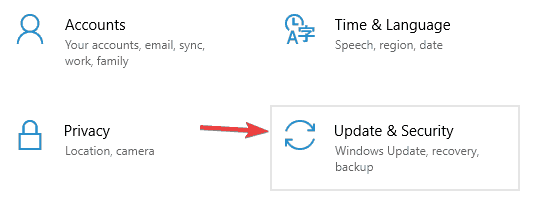
- Haga clic en el botón Buscar actualizaciones.
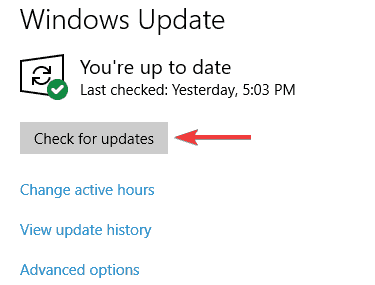
Ahora Windows buscará actualizaciones disponibles y las descargará automáticamente en segundo plano. Una vez descargadas las actualizaciones, reinicie su PC para instalarlas.
Después de que su sistema esté actualizado, el problema con Lumia debe resolverse.
Además de actualizar Windows 10, también es importante actualizar el sistema de tu teléfono. Una vez que actualice el sistema a la última versión, compruebe si el problema sigue ahí.
Si su computadora portátil no reconoce el teléfono inteligente Lumia, puede ser un gran problema, pero debería poder solucionar este molesto problema utilizando una de nuestras soluciones.
Si tiene alguna otra sugerencia, déjenos una línea en la sección de comentarios a continuación.
- lumia
- windows 10